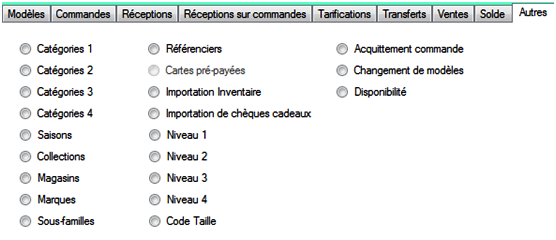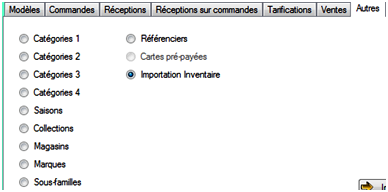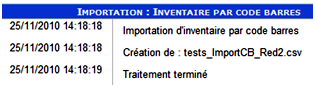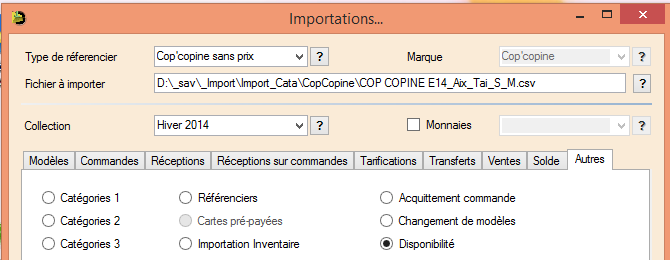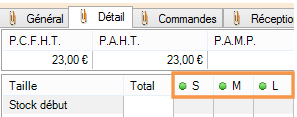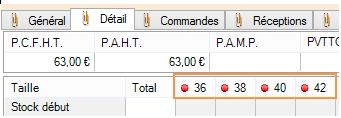Différences entre versions de « NF13128 — Importation de référencier »
| Ligne 70 : | Ligne 70 : | ||
[[NF16146 — Importation de référencier client|'''Référencier client''']] | [[NF16146 — Importation de référencier client|'''Référencier client''']] | ||
=Réferencier "Autres"= | =Réferencier "Autres"= | ||
| + | [[Fichier:Import Ref Autre 1.png|centré]] | ||
==Autres : Importation inventaire== | ==Autres : Importation inventaire== | ||
Se positionner sur l'onglet <code>Autres</code> et cocher <code>Importation inventaire</code>. | Se positionner sur l'onglet <code>Autres</code> et cocher <code>Importation inventaire</code>. | ||
| Ligne 79 : | Ligne 80 : | ||
Affecter la saisie code barre à un inventaire et éventuellement à un magasin. | Affecter la saisie code barre à un inventaire et éventuellement à un magasin. | ||
Ensuite, mettre à jour la saisie code barre. | Ensuite, mettre à jour la saisie code barre. | ||
| + | |||
| + | ==Autres : Disponibilité== | ||
| + | * Spécifique client | ||
| + | Se référer à la page [[Référencier_Disponibilité]] pour plus d'infos concernant la notion de disponibilité | ||
| + | Le bilan n'affiche pas la liste des modèles et déclinaisons dont les disponibilités ont été importées : | ||
| + | Importation : Disponibilité | ||
| + | 19/02/2014 17:19:17 Traitement des disponibilités | ||
| + | 19/02/2014 17:19:17 Traitement terminé | ||
| + | |||
| + | L'importation d'un référencier 'Disponibilité' importe la disponibilité des déclinaisons/tailles présentes dans le fichier '''puis efface la disponibilité de toutes les déclinaisons de la marque non présentes dans le fichier importé.'''. | ||
| + | |||
| + | Le fichier importé par le client ''contient uniquement les références disponibles'', c'est pourquoi il convient d'effacer la disponibilité à la valeur 'Non disponible' des autres modèles de la marque précédement importées. | ||
| + | |||
| + | *Importer le réferencier disponibilité | ||
| + | [[Fichier:Nouv 4 4 Ref Dispo Import.PNG|centré]] | ||
| + | *Exemple d'une déclinaison contenue dans le fichier importé avec la disponibilité 'Disponible' : | ||
| + | [[Fichier:Nouv 4 4 Ref Dispo Dispo.PNG|centré]] | ||
| + | **NB : Seules les tailles 'S' et 'M' étaient dans le fichier mais la disponibilité de la taille 'L' n'a pas été effacée : | ||
| + | |||
| + | *Exemple d'une déclinaison de la marque ne figurant pas dans le fichier importé qui passe en disponibilité 'non disponible' : | ||
| + | [[Fichier:Nouv 4 4 Ref Dispo NonDispo.PNG|centré]] | ||
Version du 12 décembre 2019 à 14:21
Voir la carte de la fonctionnalité : A classer
Les intégrations de référencier fournisseur dans Polaris : Modèles, commandes et réceptions
Préparation du fichier à intégrer
2 cas de figure peuvent se présenter :
- Vous ne faites que du réassort sur les modèles de la commande alors l’idéal est d’obtenir auprès de votre fournisseur un fichier référencier contenant l’ensemble des modèles que vous avez commandé.
- Vous êtes susceptible de faire du réassort sur d’autres modèles que ceux que vous avez commandé en commande de saison alors l’idéal est d’obtenir auprès de votre fournisseur un fichier référencier contenant la totalité des modèles de la collection en cours.
Ce fichier doit contenir au minimum pour une intégration la plus complète possible les données suivantes :
- 1 ligne par code barre produit (modèle, coloris, matière et taille (plus longueur de jambe pour les jeans))
Ps : Un * après le nom veut dire que la zone n’est pas absolument obligatoire
- Code barre du fournisseur *
- Code du modèle
- Libellé du modèle *
- Coloris
- Taille
- Rayon *
- Famille *
- Sous famille *
- Matière * (essentiellement pour les chaussures et maroquinerie)
- Prix d’achat *
- Prix d’achat remisé *
- Prix de vente conseillé * (cette zone pourra être ajouté par vous dans le fichier)
- Quantité commandée * (sans cette zone vous ne pourrez pas intégrer la commande)
- Quantité livrée * (sans cette zone vous ne pourrez pas intégrer la réception)
- Magasin de la commande ou de la livraison * (pas nécessaire si vous avez un fichier par magasin)
Afin de gérer votre fichier, il sera nécessaire d'avoir Open-office ou Excel.
- Une fois le fichier en votre possession (en principe un fichier .xls (Excel), ouvrez le et contrôlez les différentes colonnes. Notez bien le n° de colonne pour chaque zone.
- Si besoin supprimer les lignes ne servant à rien garder uniquement la 1ere ligne d’entête des colonnes cela facilite le traitement.
- Vérifier le format des colonnes Code barre, et prix ; la colonne code barre doit être mise soit en texte soit en nombre avec 0 décimales, les colonnes prix doivent être de type nombre et ne pas contenir le signe de la monnaie ( € ).
- Vérifier la colonne taille, assurez vous que la taille TU soit bien indiquée comme dans votre grille taille sur polaris, on trouve souvent OZ ou des tailles vides pour ces modèles, le plus facile est de le renseigner directement dans la colonne.
- Concernant les tailles, il est préférable de vérifier dans le fichier que les grilles de tailles utilisées par votre fournisseur existent bien sur Polaris, sinon l’importation va les créer en automatique et cela peut modifier des grilles déjà existantes dans votre base (ajout d’une taille dans une grille de taille qui n’est pas utilisée pour ce type de modèle par exemple).
- 2 solutions s’offrent à vous : soit vous modifiez les grilles dans Polaris soit vous modifiez les tailles dans le fichier.
- Autre cas de figure : vous avez dans votre grille taille XXL et vous trouvez dans le fichier 2XL, soit vous modifiez le fichier soit dans votre paramétrage référencier modèle vous pourrez indiquer la liste des tailles du fournisseur et leur correspondance dans Polaris.
- Si vous n’avez pas de colonne code barre fournisseur, ajoutez une colonne vide avec uniquement l’entête.
- Sauvegarder votre fichier en format ‘CSV avec séparateur ;’ dans un dossier spécial (je conseille de faire un dossier Référencier avec des sous-dossiers fournisseur) ; penser à bien mettre la collection dans le nom du fichier sinon faites un sous-dossier par collection.
- Une fois le fichier crée, aller dans le dossier et faites ‘clic droit’+’modifier’, votre fichier devrait s’ouvrir avec notepad ou wordpad.
- Vérifier en fin de fichier si vous avez pas une ligne ou plusieurs ne contenant que des ;;;;;;;;;;;;
- Si c’est le cas supprimez les et enregistrez vos modifications.
Référencier modèle
Référencier commande
Référencier réception
Référencier réception sur commande
Référencier réception de commande
Référencier tarification
Référencier "changement de prix".
Référencier transferts
Référencier ventes
Champs de données
- Champ 'Code promo (n,s,p,r)' pour indication du statut de la vente (N pour 'Normal', S pour 'Solde', P pour 'Promo', R pour 'Remise article')
- Si le code n'est pas reconnu le programme passera la vente en normal
- Si le prix de vente est supérieur au prix unitaire, la vente passera en 'Promotion' (ou 'Solde' si elle a un prix de solde à la date de l'importation du référencier).
Référencier solde
Référencier client
Réferencier "Autres"
Autres : Importation inventaire
Se positionner sur l'onglet Autres et cocher Importation inventaire.
Le programme vous signale éventuellement de renseigner les mappages magasins. Création d'une ou plusieurs saisies codes barres.
Aller au menu Stock / Saisie par code barre. Se positionner sur l'onglet Inventaire. Sélectionner la saisie code barre générée puis cliquer sur Modifier. Affecter la saisie code barre à un inventaire et éventuellement à un magasin. Ensuite, mettre à jour la saisie code barre.
Autres : Disponibilité
- Spécifique client
Se référer à la page Référencier_Disponibilité pour plus d'infos concernant la notion de disponibilité Le bilan n'affiche pas la liste des modèles et déclinaisons dont les disponibilités ont été importées :
Importation : Disponibilité 19/02/2014 17:19:17 Traitement des disponibilités 19/02/2014 17:19:17 Traitement terminé
L'importation d'un référencier 'Disponibilité' importe la disponibilité des déclinaisons/tailles présentes dans le fichier puis efface la disponibilité de toutes les déclinaisons de la marque non présentes dans le fichier importé..
Le fichier importé par le client contient uniquement les références disponibles, c'est pourquoi il convient d'effacer la disponibilité à la valeur 'Non disponible' des autres modèles de la marque précédement importées.
- Importer le réferencier disponibilité
- Exemple d'une déclinaison contenue dans le fichier importé avec la disponibilité 'Disponible' :
- NB : Seules les tailles 'S' et 'M' étaient dans le fichier mais la disponibilité de la taille 'L' n'a pas été effacée :
- Exemple d'une déclinaison de la marque ne figurant pas dans le fichier importé qui passe en disponibilité 'non disponible' :